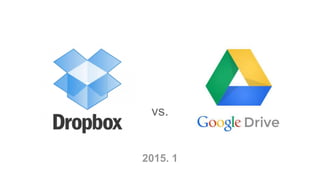
드롭박스 Vs. 구글드라이브 상세 비교
- 1. vs. 2015. 1
- 2. Google 드라이브 파일 공유 및 협업 시작 하기 ● 자 지금부터는 Dropbox 사용을 멈추고 구글 드라이브로 이전할 시간입니다. 이 자료는 Dropbox와 하나하나 비교하면서 동일한 기능이 무엇이고 더 유용한 것이 무엇 인지 자세하게 비교해 보겠습니다. ● 이 자료는 기존의 Dropbox를 사용에 익숙한 사용자들이 쉽게 구글 드라이브로 이전 할 수 있게 해주는 안내서 이기도 합니다 1 Google 드라이브 PC/Mac 데스크탑에 저장된 로컬 파일들을 구글드라이 브 클라우드 서버와 동기화 하는 클라이언트 애플리케 이션 제공 Google 드라이브 안에 파일들 저장 Google의 파워풀 검색엔진으로 문서, 파일 및 이미지 검색 개인 사용자 및 팀 그룹 단위 문서 공유 세가지 보기 옵션 제공 및 4가지 접근 권한 부여 세분화 Dropbox PC/Mac 데스크탑에 저장된 로컬 파일들을 Dropbox 저 장 서버와 동기화 하는 클라이언트 애플리케이션 Dropbox안에 파일들 저장 텍스트 검색으로 파일들 찾기 개인 사용자들간에 문서 공유 두가지 보기 옵션 제공 및 접근 권한 기능 없음 Dropbox vs. Google 드라이브
- 3. 2 Dropbox® ... Dropbox 데스크탑용 애플리케이 션 Google 드라이브 ... Mac/PC용 Google 드라이브 애플리케이션 Google 드라이브 설치 구글드라이브 다운로드 페이지, 클릭한 후 PC/Mac중 선택 Google 드라이브 앱 다운로드 드라이브 폴더 컴퓨터에 Google 드라이브 설치 후 ‘Google 드 라이브 폴더' 를 생성, 해당 폴더에 드라이브와 싱크할 파일들 저장하기 Dropbox 설치 Dropbox 데스크탑 애플리케이션 다운로드 및 설 치 Dropbox 폴더 컴퓨터에 Dropbox 설치 후 ‘Dropbox 폴더' 를 생 성, 해당 폴더에 Dropbox와 싱크할 파일들 저장 하기 PC/Mac용 싱크 클라이언트 설치
- 4. Dropbox® ... Google 드라이브 ... 3 폴더가 여러개의 서브 폴더로 구성되어 있어 도 드라이브는 자동으로 해당 폴더 구조들을 자동 동기화 함 로컬 드라이브 폴더에 파일들 드래 그 로컬 컴퓨터에 저장된 파일들을 Google 드라이 브 폴더에 드래그 동기화 싱크 심볼로 표시되는 파일들은 드라이브에 동 기화가 완료되지 않고 동기화 하는 중인 상태를 표시 체크 표시된 파일들은 성공적으로 동기화된 파 일들 표시로, 해당 파일들은 어떤 브라우저에서 도 드라이브를 액세스 할 수 있음 동기화 싱크 심볼로 표시되는 파일들은 Dropbox 에 동기 화가 완료되지 않고 동기화 하는 중인 상태를 표 시 체크 표시된 파일들은 성공적으로 동기화된 파일 들을 표시로, 해당 파일들은 어떤 브라우저에서도 드랍박스를 액세스 할 수 있음 로컬 Dropbox 폴더에 파일들 드래 그 로컬 컴퓨터에 저장된 파일들을 Dropbox 폴더에 드래그 데스크탑 파일 동기화
- 5. Dropbox® ... 파일 업로드 드라이브 … 파일 및 폴더들 업로드 4 크롬브라우저 만 해당: 드래그에 의해서 파일 및 폴더 를 업로드할 수 있는 기능은 크롬 브라우저에서만 가 능합니다. CTRL+click (Windows) 또는 Command+click (Mac) 에 의해서 한개 이상의 파일들을 선택하여 한번에 업로드 한 파일을 업로드 하기 위해서는 ‘새로만들기’ 와 ‘파일 업로드' 아이콘을 클릭, 업로드 할 파일들 선택 후 열기. 드래그에 의해서 폴더들을 ‘’새로 만들기' 와 ‘폴더 업로 드' 에 의해서 드라이브에 업로드 가능 한 파일을 업로드 하기 위해서는 ‘업로드' 아이콘을 클릭, 업로드할 파일들 선택 후 열기. 드래그에 의해서 폴더들을 Dropbox에 업로드 가능 업로드 상태 정상적으로 업로드 완료 되면 ‘업로드 됨' 으로 표시 보입 니다. 업로드 상태 정상적으로 업로드 완료 되면 체크 표시가 보입 니다. 웹에서 파일 업로드
- 6. Dropbox® ... 파일 다운로드 드라이브 ... 파일 다운로드 5 다운로드를 원하는 파일 또는 폴더를 선택하고 ‘다운 로드' 클릭 만일 한개 이상의 파일 또는 폴더를 다운로드 할 경우 는 Dropbox는 다운로드 전에 ZIP 파일로 압축 한 후 다운로드 됩니다. 다운로드를 원하는 파일 또는 폴더를 선택하고 ‘추가 작업' 또는 마우스 오른쪽 버튼 클릭 후 ‘다 운로드' 만일 한개 이상의 파일 또는 폴더를 다운로드 할 경우는 드라이브는 다운로드 전에 ZIP 파일로 압축 한 후 다운로드 됩니다. 웹에서 파일 다운로드
- 7. 드라이브 ... 폴더 생성 컴퓨터 또는 웹에서 생성된 폴더들은 어떠한 디바이스 에서도 동일하게 보여 집니다. 6 Dropbox® ... 폴더 생성 컴퓨터에서 Google 드라이브 폴더 안에서 일반적인 폴더 생 성과 같은 방법으로 폴더 생성 웹에서 ‘새로 만들기' 메뉴에서 ‘폴더' 생성하거나 해당 폴더 바탕화면에서 마우스 오른쪽 버튼 클릭에 서 ‘폴더 ‘생성 가능 컴퓨터에서 Drobox 폴더 안에서 일반적인 폴더 생성과 같은 방법으로 폴더 생성 웹에서 ‘New folder’ 아이콘 클릭하여 새로운 폴더 생성 폴더 구성하기
- 8. 온라인 Google 드라이브 파일들을 미리보기 하기 위해서는 더블클릭. 미리보기에서 할 수 있는 기능 (PDF 및 MSOffice 포함 약 40 포맷 미리보기 지 원) ● 미리보기된 문서 스크롤 ● 드라이브안의 문서들을 다음/이전 버튼 으로 미리보기 ● ‘모든 항목 보기’ 클릭하여 다른 문서들 미리보기 ● 다른 사람들과 문서 공유 ● 문서 출력 ● 문서 편집을 위한 오픈 ● 다운로드 ● 미리보기 종료 Dropbox® … 미리보기 드라이브 ... 미리보기 7 온라인 Dropbox 파일들을 미리보기 하기 위해서는 원 클릭. (** 한글 문서 미리보기 지원 안됨 **) 미리보기에서 할 수 있는 기능 (파일 타 입에 종속적- PDF 및 일부 MSOffice문서 포맷만 미리보기) ● 미리보기된 문서 스크롤 ● 다른 사람들과 문서 공유 ● 다운로드 ● 미리보기 종료 . 파일 미리보기
- 9. Dropbox® ... 드라이브 ... 9 컴퓨터에서 Google 드라이브 폴더에 저장된 파일을 삭제한 경우는 컴퓨터 휴지통에서 해당 파일을 찾아 복원 Note: 휴지통에서 복원된 파일들은 드라이브와 새롭게 싱크를 시도하게 됩니다. 싱크된 후에 웹에서는, 복원 된 파일은 드라이브에서 확인이 가능하고, 이전에 삭제 된 파일은 휴지통에도 존재하게 됩니다. 웹상에서 복원을 원하는 파일을 선택 후 ‘복원' 또는 ‘완전 삭제' 를 통 해서 복원 또는 완전 삭제를 할 수 있습니다. 컴퓨터에서 Dropbox 폴더에 저장된 파일을 삭제한 경우는 컴 퓨터 휴지통에서 해당 파일을 찾아 복원 웹상에서 삭제된 파일들을 확인 하기 위해서는 ‘삭제된 파 일 표시' 아이콘을 클릭 복원을 원하는 파일을 선택한 후 마우스 우측 버 튼 클릭 후 ‘복원' 또는 ‘영구 삭제' 삭제된 파일 복원
- 10. Dropbox® ... 드라이브... 10 Google 검색엔진에 의한 강력한 검색 기능, 각종 파일 내용 (한글 문서들 포함, HWP 검색 포함) 검 색. 검색 키워드 검색시 예상되는 검색 결과를 문자 입 력시 바로 바로 결과를 보여주는 기능 제공 스캔된 문서의 내용 검색 제공. 이미지 PDF내의 텍스트 검색 제공 단어 및 문장 검색. 단어 입력시 검색 결과 바로바로 표시. (** 한글 문서 내용 검색은 지원 안됨. 파일 명만 검색 됨 **) 고급 검색 검색 옵션을 선택하여 다양한 고급 검색 기능 활용 파일 형식별, 소유권자별, 회사 도메인 내 검색 자동 완성 검색 기능, 한 글자 입력시 예측된 검색 결과 미리 보여 주기 제공 고급 검색 파일/폴더/삭제된 항목 검색. 문서 및 파일 검색
- 11. Dropbox® ... 드라이브 ... 11 그룹에게 공유 한 명 이상에게 파일 또는 폴더 공유시, 해당 공 유대상자 이메일 주로를 모두 입력 (** 그룹 메일 지정 기능 제공 안됨 **) 파일 및 폴더 공유는 원하는 대상자 이메일 주소 입 력 및 액세스 레벨 선택하여 공유 웹에서 공유 대상이 되는 파일 및 폴더들 복수 선택 한 후 ‘공유' 아이콘 클릭 액세스 권한은 - 수정권한, 보기 권한, 댓글 달기 권 한 부여 가능 그룹에게 공유 한 명 이상에게 파일 또는 폴더 공유시, 해당 공유 대상자 이메일 주로를 모두 입력 하거나, Google Groups 메일 지정 Google Groups 로 공유 Google의 파워풀한 그룹스 기능으로, 원하는 그룹 메 일 생성한 후 멤버들 추가 하여, 그룹 메일로 공유. (** 그룹 메일로 공유 한후에 멤버가 추가 또는 삭제 되면 자동으로 해당 멤버의 액세스 권한은 자동으로 부여됨 **) 파일 공유는 해당 파일 선택 후 ‘공유’ 아이콘 클릭 폴더 공유는 해당 폴더 선택 후 ‘공유’ 아이콘 클릭 . 파일 및 폴더 공유
- 12. Dropbox® ... ‘공유' 나에게 공유된 파일 및 폴더의 상태를 확인 하고 공유 대상자를 재 조정하기 위해서는 ‘공유' 아이큰을 클릭 . 드라이브 ... ‘공유된 항목' 나에게 공유된 파일 및 폴더의 상태를 확인하고 공유 대상자를 재 조정하기 위해서는 ‘공유'된 항 목 아이큰을 클릭 12 파일 및 폴더 검색 및 브라우징 중에 해당 파일 또는 폴더의 공유 상태를 볼수 있음. 해당 파일/폴더 선 택 후 마우스 우측 버튼 클릭 또는 우측 상단에 ‘공유' 아이콘을 클릭 나에게 공유된 파일들 보기
- 13. Dropbox® ... 개인 또는 공유 중 선택 업로드 되는 모든 파일의 소유자는 ‘개인' 으로 설정됨. 파일 또는 폴더의 해당 링크를 전달하여 공유 폴더를 공유 했다면, 공유자는 폴더 공유 정보 에 멤버로 표시가 되고, 공유 받은 멤버는 Dropbox 계정을 갖고 있어야만 함. 드라이브 ... 4단계 액세스 권한 옵션 파일 또는 폴더를 공유하기 위해서는 4가지 레벨의 공유 옵션중에 하나를 선택 할 수 있다. . 13 웹에 공개 : 웹에서 누구나 액세스 가능 (구글 계정이 없어도 누구나 액세스 가능) 회사 내에서만 공유:회사 내의 조직원들 모두가 액세스 가능. 링크 정보를 알고 있는 사람만 공유: 링크 정보를 알고 있는 사람은 누구나 액세스 가능 개인: 누구한테도 공유하지 않은 상태. 본인만 액세스 가능 공유 옵션: 액세스 권한 옵션
- 14. Dropbox® ... 단일 액세스 레벨 설정 공유된 파일들은 오직 뷰잉만 가능: 공유된 파일은 뷰잉 또는 다운로드만 가능. 온라인 편집은 불가능 공유된 폴더는 모든 액세스 권한 제공 됨 : 폴더를 공유 받은 멤버들은 파일 추가, 삭제, 편집 권한을 갖게 됨. 폴더에 대해서는 Read-only 권한 부여는 할수 없음 드라이브 ... 4 액세스 레벨 14 드라이브는 여러단계의 액세스 레벨을 제공. 협업자 에게 원하는 옵션을 선택하여 공유 가능 파일 및 폴더 생성자는 소유자가 되고, 소유자 만이 삭제 권한을 갖게 됨. 소유권은 필요하면 이전 할 수 있음 3가지 액세스 레벨 설정: 수정가능: 편집이 가능하고, 댓글 작성 가 능 댓글 작성 가능: 문서 편집은 할 수 없고, 댓글 작성 만 가능. 볼 수 있음: 문서는 볼수만 있고, 편집 및 댓글은 달수 없음 공유 설정: 액세스 레벨 설정
- 15. Dropbox® ... 이벤트 Dropbox 이벤트는, 폴더에 반영된 모든 타임라인을 볼 수 있다 변경된 내용을 보기 위해서는, 좌측 이벤트 아이콘 클릭 파일 또는 폴더의 모든 변경 이력을 확인 가능 변경 이력을 확인 하기 위해서는, 해당 파일 또는 폴 더를 선택한후 오른쪽 상단 메뉴에서 ‘세부정보 보 기' 의 활동 을 클릭. 세부정보에서 볼 수 있는 내용 파일/폴더의 모든 세부정보는 아래와 같은 기록 확 인 가능 ● 이전 및 삭제 기록 ● 이름 변경 기록 ● 업로드 기록 ● 공유 관련 기록 ● 편집 및 댓글 달기 기록 15 드라이브 ... 세부 정보 보기-활동/세부정보 해당 폴더 및 파일의 세부정보를 클릭하면, 수정한 날짜/열어본 날짜/만들어진 날짜, 소유자가 누 군지를 확인 가능하고, ‘설명 추가' 기능을 통해서 해당 파일 또는 폴더에 주석을 추가 할 수 있음. 이 주석은 검색에 활용이 됨 세부 정보 보기
- 16. 비 구글문서 포맷들 버젼 관리 PDF 및 MSOffice 와 같은 비 구글문서들에 대해셔 변경 버젼을 유지하기 위해서 여러벌의 파일들을 저장 할 필요 없이 한개의 파일에 새로운 버젼의 파 일을 업로드하여 한개의 파일안에서 버젼 관리 가 능. 버젼 이력은 30일간 보관, 또는 사용자가 직접 저장 기간을 무제한 설정 가능 16 그룹 메일로 공유하기 팀별, 조직별, 전사별 그룹메일 생성후 멤버들 추가 하여 자료 공유시 그룹메일로 공유. 멤버들 추가시 공유 권한 자동 부여 됨. 그룹메일은 Google의 Groups 기능으로 관리 됨 오프라인 작업 구글 드라이브에서는 인터넷 연결이 끊겨도 문서 작 성 및 편집 작업이 가능한 오프라인 모드를 제공. Google 드라이브내의 문서들 웹페이지 형태로 게시 문서를 HTML 형태의 문서로 웹에 게시. 게시된 문서 는 원본 수정시 자동으로 업데이트 됨 MSOffice 라이센스 없이도 오피스 작 성 및 편집 크롬브라우저 웹스토에서 오피스 편집 익스텐션을 설치 하면 MSOffice 문서들 변환없이 수정 편집이 가능 Tips for using Drive 이전 버젼으로 복구 기능 문서의 버젼 관리 기능으로 인하여, 필요하면 언제 든 과거 버전으로 복구 가능 Google 드라이브 만의 기능들
- 17. 17 협업 가능한 문서로 만들기 구글 문서들 (원드 문서, 엑셀문서, 파워포인트)로 변 환 하면 공동 협업 작업이 가능. 단축키 활용 작업의 생산성을 높이기 위한 다양한 단축키 활 용 문서 작업시 해당 문서에서 ‘CONTROL (맥 COMMAND) + ‘/’ 단축키를 클릭하면 단추키 목 록 표시 됨 종이문서 스캔 하여 PDF 문서로 드 라이브에 저장 Android mobile devices only 안드로이드용 Google 드라이브 앱에서는 문서 를 스캔하여 저장 가능 이 스캔되어 저장된 문서는 드라이브 안에서 텍 스트 내용 검색이 가능 . 파일과 폴더에 ‘설명' 추가 파일 명 또는 내용 검색 외에도 검색을 용이하게 하기 위해서 파일 및 폴더에 ‘설명' 을 추가하여 검색에 활용. 예). 이미지 파일, 폴더, 내용검색 이 불가능 한 PDF 문서등에 ‘설명' 을 추가하여 검색 하도록 함 Google 드라이브 만의 기능들
- 18. 캘린더 이벤트에 드라이브 문서 첨부 캘린더 일정 생성시 드라이브내의 문서들 (스프레드 시트, 문서, 프리젠테이션 등등)을 첨부하여 일정 공 유 캘린더 실험실애서 ‘일정 첨부파일’ 옵션을 ‘사용' 으 로 설정 하면, 문서 첨부가 가능 18 지메일에서 첨부 문서 전송시 더 이상 파일 크기 제약이 없어짐 드라이브의 파일은 최대 1TB 까지 대용량 메일로 전 송 가능 . 지메일로 수신된 첨부 파일 드라이브에 저장 지메일로 첨부된 파일들은 미리보기 후, PC에 다운 로드 없이 드라이브에 직접 저장 지메일에 첨부된 문서 미리보기 및 드 라이브에 저장 지메일에 첨부된 문서는 미리보기 가능. 예) MSOffice 프로그램이 설치 되어 있지 않아도, 첨부된 오피스 문서들 미리보기 가능 공유 권한 부여가 되어 있지 않아도, 드라이브 문서 지 메일 첨부 전송시 수신자가 액세스 해도 되는 지 여부 를 확인 시켜 줌 다른 앱들과 연동 본 자료는 Google 에서 작성 배포한 영문 자료를 한글화 보완한 자료
